chtěli jste někdy vědět, jak zakázat touchpad na vašem notebooku? Někteří z nás nemají rádi tuto malou funkci, zejména když píšeme. Ano, Když se vám snažím napsat článek, moje dlaň někdy kartáčuje podložku, a když se to stane, moje myš vybere zcela nové místo pro můj kurzor, aniž bych si toho všiml. Teď můj článek vypadá, jako bych měl záchvat spaz. To je určitě to, co chci. Kdyby jen existoval způsob, jak to deaktivovat. Je! a ukážu vám, jak to udělat v systému Windows 8.1 & Windows 7. Začněme s Windows 8.1, protože to je operační systém, který se mi nejvíce líbí.
než se do toho pustím, ujistěte se, že máte další myš/ukazovací zařízení, které se můžete připojit k notebooku. Jakmile zakážete touchpad, potřebujete myš k pohybu kurzoru.
jak zakázat Touchpad v systému Windows 8.1
nejprve budete chtít jít dolů na pravou stranu obrazovky a dvakrát kliknout na ikonu dotykové podložky. Pokud ji nevidíte hned, uvidíte šipku nahoru, která zobrazí více skrytých ikon, klikněte na ni. Měli byste vidět ikonu dotykové podložky.
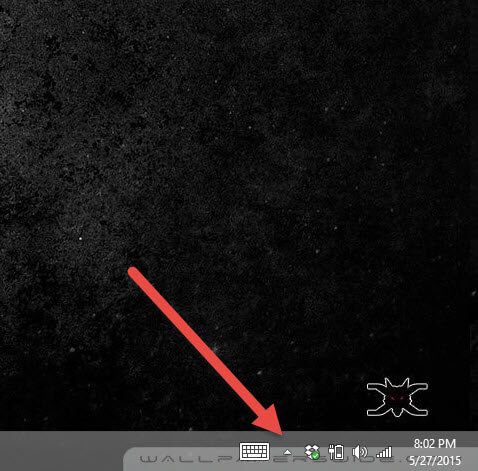
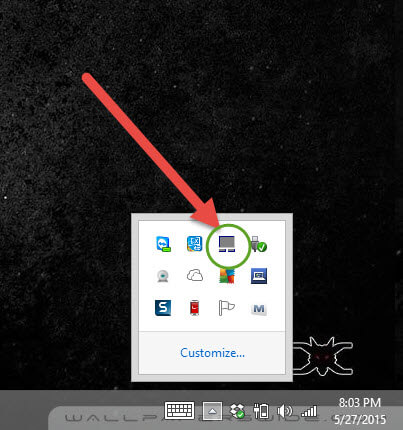
dále se objeví obrazovka s názvem Vlastnosti myši. Zde byste měli mít kartu, která zobrazuje název softwaru touchpadu, který používáte, Moje je “ Elan.“Klikněte na tuto kartu.
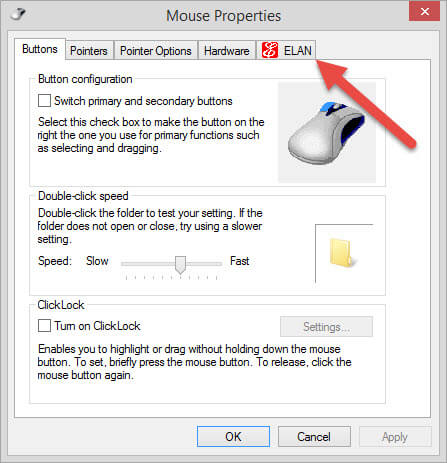
nyní na této obrazovce by již mělo být zvýrazněno vaše zařízení touchpadu. Stačí kliknout na Zastavit zařízení.
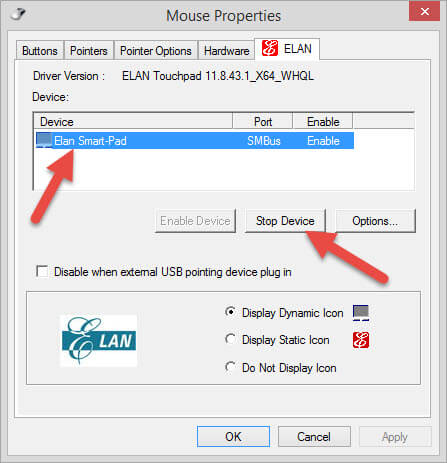
existují různé software touchpadu pro různé notebooky, takže moje nemusí být úplně stejné jako vaše.
takto jej deaktivujete na notebooku Windows 8.1. Skvělá věc na mém notebooku je, že se ve skutečnosti rozsvítí malá ikona na touchpadu, která ukazuje, že je zakázána.
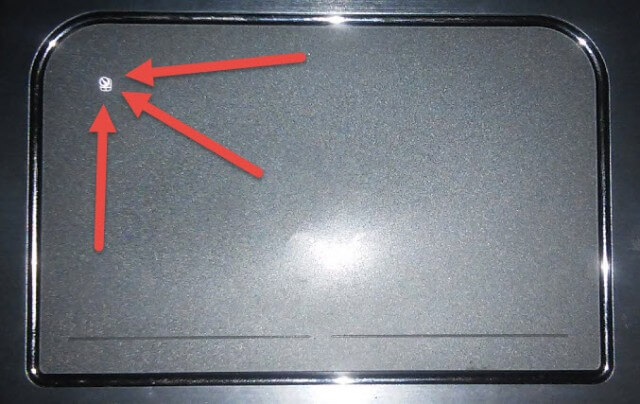
Nyní přejdeme přímo na systém Windows 7.
jak zakázat Touchpad v systému Windows 7
nejprve musíte jít dolů do pravé dolní části obrazovky a kliknutím na šipku Zobrazit více skrytých ikon. Pokud se už neukáže ten váš.
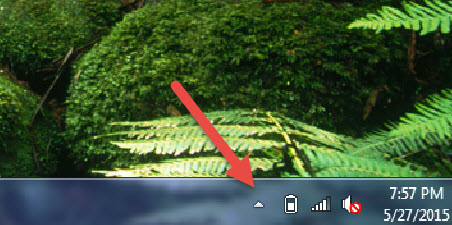
zde uvidíte, stejně jako v systému Windows 8.1, ikonu touchpadu, poklepejte na ni.

nyní musíte kliknout na kartu označenou „nastavení zařízení“.
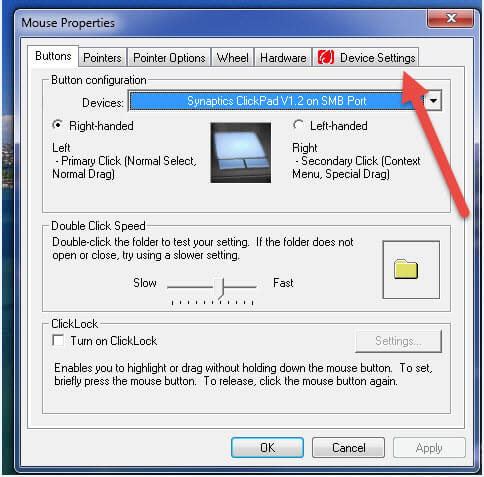
váš touchpad, nebo jak se v tomto případě nazývá „ClickPad“, bude zvýrazněn; pokud ne klikněte na toto zařízení. Nyní klikněte na Zakázat.
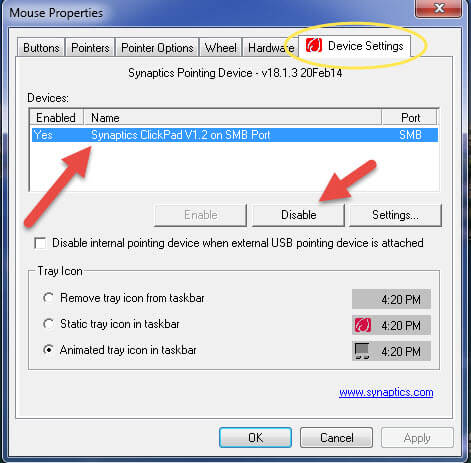
rychlý Tip pro vás: klávesnice notebooku může mít rychlou klávesu pro deaktivaci a povolení touchpadu. Podívejte se na horní řádek klávesnice a měli byste vidět ikonu myši na jedné z kláves „F“, často F5. Stačí klepnout na něj a viola nyní jste deaktivovali touchpad.
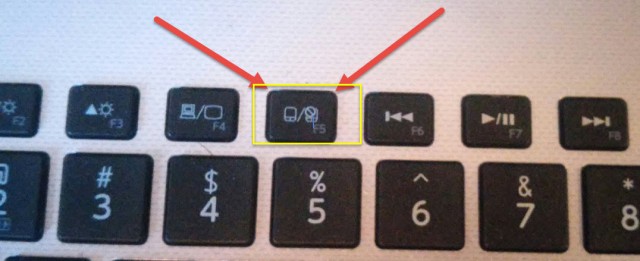
myslím, že je důležité ukázat vám delší cestu, než jen vám poskytnout snadnou cestu ven. Nyní můžete udělat nějakou práci, aniž byste si museli touchpad pohrávat s hlavou. Pamatujte, že může existovat řada různých způsobů, jak dosáhnout stejného výsledku, ale tento článek vás alespoň nasměruje správným směrem.
v počítači můžete mít nainstalovaný jiný software touchpadu od různých společností. Ty by vám mohly umožnit upravit nastavení, což by mohlo opravit toto nepříjemné chování, nebo alespoň nemusí být tak citlivé, což by mohlo znamenat, že byste nemuseli touchpad úplně deaktivovat.
pokud znáte jiné způsoby, jak to udělat, sdílejte níže.